
Steam est connu comme une excellente plate-forme pour les joueurs et pour ses irritant les erreurs aussi bien. Donc, aujourd’hui, dans cet article, nous allons discuter de Windows ne peut pas trouver Steam.exe erreur.
Ce message d’erreur apparaît lors de la tentative d’ouverture de Steam. Peu importe que vous essayiez de l’ouvrir à partir du raccourci ou via le fichier Steam.exe, vous pouvez obtenir cette erreur dans les deux cas.
Il est assez étrange que l’événement, bien que l’installation de Steam et le fichier exécutable soient présents sur l’ordinateur, les utilisateurs sont toujours confrontés à cette erreur. Et cela ne dérange pas certains utilisateurs, mais les utilisateurs de Steam du monde entier.
Heureusement, il existe plusieurs solutions efficaces disponibles sur Internet. Dans cet article, Je suis en allant de fournir vous les meilleures solutions éprouvées. Donc, assurez-vous de vérifier tous et aussi prendre un coup d’œil sur les causes de l’a mentionné ci-dessous.
Les raisons pour Obtenir Windows ne peut pas trouver Steam.exe erreur sur Windows 10
Après avoir parcouru plusieurs rapports et discussions, j’ai conclu que les raisons les plus courantes responsables de Windows ne peut pas trouver Steam.exe erreur:
- Privilèges administratifs: si vous n’avez pas accordé de privilèges d’administrateur à Steam, vous pouvez également vous retrouver dans cette erreur.
- Problème de registre: Si le registre de votre Windows est corrompu ou présente des problèmes, vous pouvez également rencontrer Windows ne peut pas trouver Steam.exe erreur.
- Virus / programmes malveillants: dans certains cas, la présence de virus ou de logiciels malveillants téléchargés sur le PC via le navigateur / Internet peut endommager les applications installées sur votre PC, y compris Steam.
- Antivirus / Windows Defender: parfois, le Windows Defender ou antivirus installé sur votre PC pourrait également mal fonctionner et provoquer cette erreur de vapeur.
- Fichiers temporaires: si les fichiers temporaires enregistrés sur votre PC sont corrompus pour une raison quelconque, cela peut empêcher le traitement correct de votre Steam.
- Installation défectueuse de vapeur: Si vous ne l’avez pas installé le logiciel Steam correctement sur votre PC, vous pouvez rencontrer Windows ne peut pas trouver Steam.exe erreur.
Donc, à partir de maintenant, vous connaissez bien les raisons qui peuvent causer ce problème sur votre PC, il est temps d’aller de l’avant avec les solutions pour corriger Windows ne peut pas trouver Steam.exe erreur.
Comment réparer l’erreur Windows ne peut pas trouver Steam.exe?
Solution 1: scannez votre PC avec un antivirus
Il est fort probable que votre PC soit infecté par un virus ou un logiciel malveillant et c’est ce qui empêche le fichier exécutable Steam de se lancer.
Donc, si vous obtenez Windows ne peut pas trouver Steam.exe erreur, alors vous devriez scanner votre PC avec l’outil antivirus trustable autant d’utilisateurs ont confirmé que le problème a été résolu une fois qu’ils ont effectué le virus / logiciels malveillants sur PC scan.
Si vous ne disposez pas d’une idée d’un tel logiciel antivirus, alors je vous recommande d’aller avec le Spyhunter. C’est un outil anti-malware avancé qui supprimera le virus / malware de votre PC et gardera votre PC protégé sans interférer avec d’autres programmes installés.
Demandez à Spyhunter de supprimer les virus ou les logiciels malveillants de votre ordinateur
Solution 2: ajoutez Steam à la liste d’exceptions de votre logiciel antivirus
Certains outils antivirus ne fonctionnent pas bien avec Steam et entrent en conflit avec les fichiers d’installation de Steam.
Si vous avez d’un tel logiciel antivirus installé sur votre ordinateur, puis probablement le client Steam a été signalé par l’outil anti-virus, et c’est la raison pour laquelle vous obtenez Windows ne peut pas trouver Steam.exe erreur.
Donc, la seule façon de résoudre ce problème est d’ajouter Steam comme exception sur les logiciels antivirus. Vous pouvez le faire en suivant les étapes indiquées (ici, nous prenons l’exemple de l’outil antivirus Avast):
- Lancez Avast sur votre ordinateur en double-cliquant sur son icône.
- Cliquez sur le bouton Menu> sélectionnez l’option Paramètres dans la liste.
- Allez dans l’onglet Général> cliquez sur l’option Exceptions.
- Cliquez sur le bouton Ajouter une exception.
- Suivant, cliquez sur le bouton Parcourir et accédez à cet emplacement:
C: \ Program Files (x86) \ Steam
- Sélectionnez le dossier nommé Steam et cliquez sur le bouton Ajouter une exception.
- Redémarrez votre ordinateur.
Maintenant, essayez d’ouvrir Steam et vérifier si l’erreur Windows ne peut pas erreur Steam.exe est parti ou non. Si vous obtenez toujours l’erreur, puis passer à la solution suivante.
Solution 3: désinstaller Antivirus ou commutateur à un autre
Si vous rencontrez toujours l’erreur Windows ne peut pas trouver Steam.exe erreur même après avoir ajouté Steam à la liste d’exclusion, vous pouvez envisager de désinstaller votre outil antivirus.
Cette astuce peut vous débarrasser complètement de l’erreur si elle se produit à cause du conflit entre votre antivirus et Steam. Pour prendre cette méthode dans l’action, procédez comme suit:
- Appuyez sur les touches Windows + I pour ouvrir l’application Paramètres Windows.
- Cliquez sur les applications.
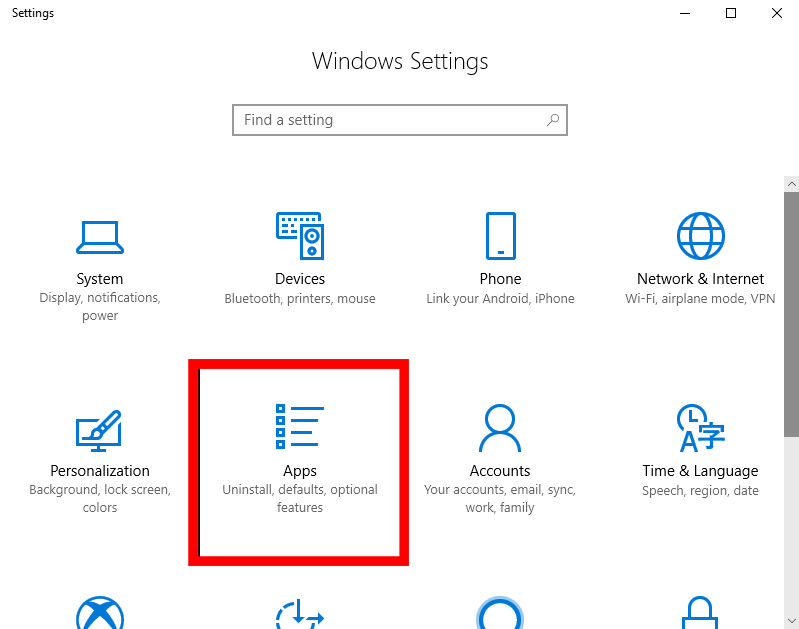
- Maintenant, vous obtiendrez la liste de toutes les applications installées. Ici, faites défiler vers le bas jusqu’à ce que vous trouviez le logiciel antivirus.
- Cliquez sur votre entrée antivirus et cliquez sur le bouton Désinstaller.
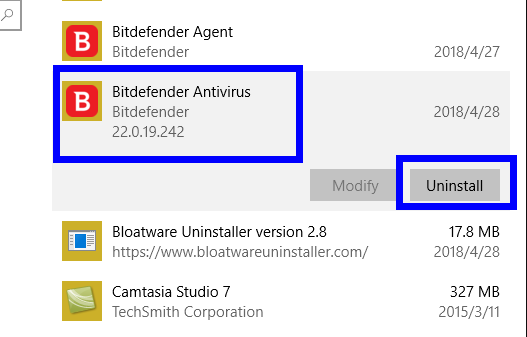
- Suivez les instructions à l’écran, puis redémarrez votre ordinateur.
Comme vous savez tous à quel point un antivirus tiers est essentiel pour la sécurité de votre ordinateur, je vous recommande de passer à un autre logiciel antivirus qui n’est pas en conflit avec les programmes et services installés.
Solution 4: supprimer les privilèges d’administrateur de Steam
Selon certains utilisateurs, la suppression des privilèges administratifs de Steam les a aidés à corriger l’erreur. Si cette astuce aidé d’autres utilisateurs, cela devrait également fonctionner pour vous. Vous pouvez suivre les instructions ci-dessous pour ce faire:
- Allez sur l’icône Steam> cliquez dessus avec le bouton droit de la souris> sélectionnez l’option Propriétés dans le menu contextuel.
- Suivant, allez dans l’onglet Compatibilité.
- Décochez l’option Exécuter ce programme en tant qu’administrateur et cliquez sur le bouton OK.
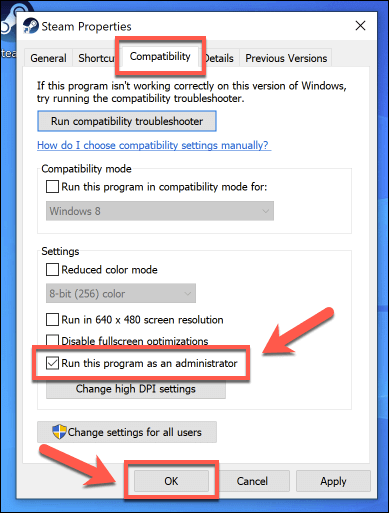
- Maintenant, redémarrez Steam.
Solution 5: supprimer une valeur de registre
Si la solution ci-dessus n’a pas fonctionné pour corriger l’erreur Windows ne trouve pas steam.exe, vous devez envisager de supprimer une valeur de registre spécifique.
Avant de continuer cette méthode, vous devez être très prudent lors de la suppression de la valeur de registre car une mauvaise étape peut brique votre ordinateur. Donc, pour protéger vos valeurs de registre, assurez-vous de faire une sauvegarde du registre.
À présent, suivez les étapes ci-dessous pour supprimer la valeur de registre:
- Appuyez sur les touches Windows + R pour ouvrir la fenêtre Exécuter.
- Tapez regedit dans la zone Exécuter et appuyez sur la touche Entrée.
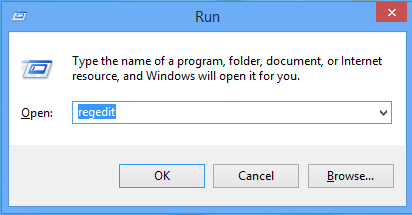
- Maintenant, allez à ceci emplacement:
HKEY_LOCAL_MACHINE\SOFTWARE\Microsoft\Windows NT\CurrentVersion\Image File Execution Options
- Double-cliquez sur le Options d’exécution du fichier image
- Recherchez maintenant l’Steam.exe dans la liste située sur le côté gauche de la fenêtre.
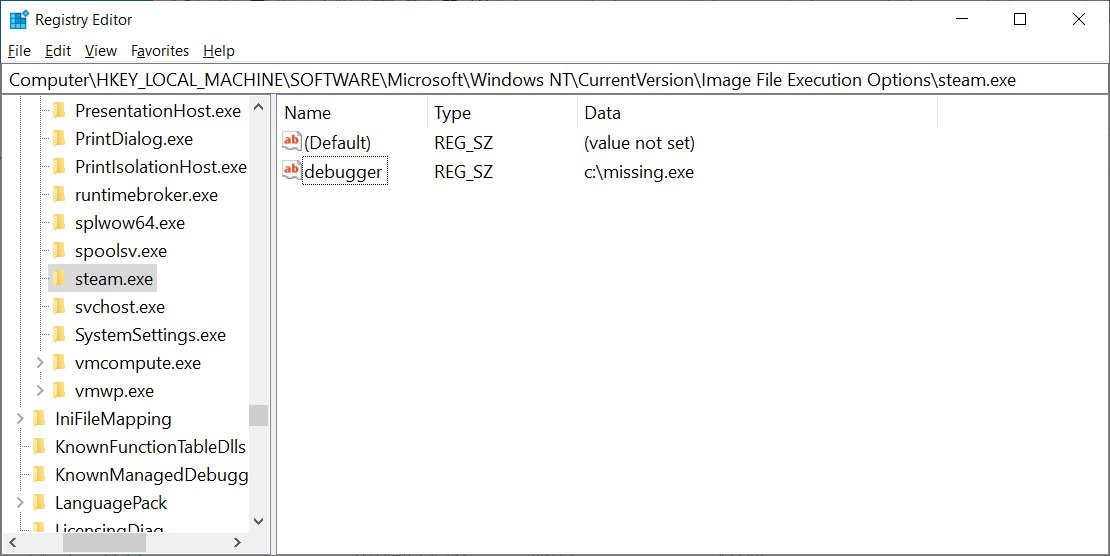
- Cliquez avec le bouton droit sur Steam.exe et sélectionnez l’option Supprimer dans le menu contextuel.
- Dernièrement, quittez l’éditeur de registre.
Solution recommandée pour fix divers PC Problèmes
Si Windows 10 PC est en cours d’exécution lent ou que vous faire face à divers problèmes tenaces et des erreurs alors là, il a suggéré l’opération de PC réparation Outil.
Ceci est un outil très avancé et multifonctionnel que, tout en balayant une fois Détecte et corrections diverses erreurs de PC automatiquement.
Avec cela, vous pouvez corriger les erreurs DLL, les erreurs de registre, les erreurs de BSOD, les problèmes d’application, de protéger votre système contre les virus ou programmes malveillants, et bien d’autres.
Il est facile à utiliser et totalement sans danger, ne hésitez pas à le télécharger.
Obtenir PC réparation Outil pour Fix de Windows 10 problèmes
Conclusion
Après avoir appliqué toutes les solutions décrites ci-dessus, vous pourrez corriger l’erreur Windows ne peut pas trouver Steam.exe erreur et votre application Steam démarrera normalement comme d’habitude.
Enfin, j’espère avoir couvert tous les points requis liés à cette erreur et que vous êtes maintenant en mesure de corriger l’erreur.
Cependant, si vous luttez toujours avec le même problème, vous pouvez prendre une aide supplémentaire de notre équipe d’experts en nous écrivant sur Facebook ou Twitter.
Hardeep has always been a Windows lover ever since she got her hands on her first Windows XP PC. She has always been enthusiastic about technological stuff, especially Artificial Intelligence (AI) computing. Before joining PC Error Fix, she worked as a freelancer and worked on numerous technical projects.